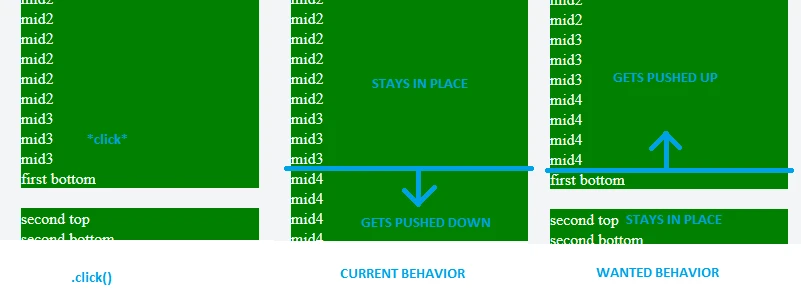
jQuery slideToggle() メソッド詳解:スムーズな要素表示・非表示効果の実現
この文章では、jQuery の slideToggle() メソッドを使って、要素をスムーズに表示・非表示するアニメーション効果を実装する方法を学びます。また、その使用方法、パラメータオプション、実際の適用シーンについても詳しく解説します。
目次
- slideToggle() メソッドの概要
- slideToggle() の構文とパラメータ
- slideToggle() の適用例
- slideToggle() と他の jQuery メソッドとの組み合わせ
- まとめ
1. slideToggle() メソッドの概要
slideToggle() メソッドは、選択した要素を、スライドアニメーションを伴って表示または非表示にします。
show()、hide()、toggle() との違い
slideToggle() は、show() や hide()、toggle() とは異なり、スムーズなアニメーション効果を提供します。show() や hide() は要素を即座に表示または非表示にするのに対し、slideToggle() は要素の高さを滑らかに変化させることで、より自然で視覚的に appealing な効果を実現します。
ブラウザ互換性
slideToggle() メソッドは、すべての主要なブラウザでサポートされています。
2. slideToggle() の構文とパラメータ
基本構文
$(selector).slideToggle(speed, easing, callback);
パラメータ詳解
| パラメータ | 説明 |
|---|---|
| speed (オプション) | アニメーションの実行速度を指定します。 "slow"、"normal"、"fast"、またはミリ秒単位の数値で指定できます。デフォルトは "normal" です。 |
| easing (オプション) | アニメーションの easing 関数を指定します。 "swing" または "linear" を指定できます。デフォルトは "swing" です。 |
| callback (オプション) | アニメーションの完了後に実行する関数を指定します。 |
3. slideToggle() の適用例
シンプルなドロップダウンメニューの作成
ボタンをクリックすると、メニューの内容がスムーズに展開・収納されるドロップダウンメニューを作成します。
<button>メニューを開く</button>
<ul style="display: none;">
<li>メニュー項目 1</li>
<li>メニュー項目 2</li>
<li>メニュー項目 3</li>
</ul>
<script>
$(document).ready(function(){
$("button").click(function(){
$("ul").slideToggle();
});
});
</script>
FAQ ページの実装
質問のタイトルをクリックすると、回答の内容が展開・折り畳まれる FAQ ページを実装します。
<h3>質問 1</h3>
<div style="display: none;">
<p>回答 1</p>
</div>
<h3>質問 2</h3>
<div style="display: none;">
<p>回答 2</p>
</div>
<script>
$(document).ready(function(){
$("h3").click(function(){
$(this).next("div").slideToggle();
});
});
</script>
アコーディオン効果の実装
同時に展開できるパネルは1つだけとし、他のパネルをクリックすると、既に展開されているパネルが自動的に収納されるアコーディオン効果を実装します。
<div class="panel">
<h3>パネル 1</h3>
<div>
<p>パネル 1 の内容</p>
</div>
</div>
<div class="panel">
<h3>パネル 2</h3>
<div>
<p>パネル 2 の内容</p>
</div>
</div>
<script>
$(document).ready(function(){
$(".panel h3").click(function(){
$(this).siblings("div").slideUp();
$(this).next("div").slideToggle();
});
});
</script>
4. slideToggle() と他の jQuery メソッドとの組み合わせ
slideToggle() は、他の jQuery メソッドと組み合わせて使用することで、より複雑なアニメーション効果を実現できます。
slideUp() と slideDown() を使用したより詳細な制御
slideUp() と slideDown() を使用すると、要素をslideUpで非表示にしたり、slideDownで表示したりできます。
stop() メソッドによるアニメーションの停止
stop() メソッドを使用すると、現在実行中のアニメーションを停止できます。
is(':visible') を使用した要素の可視性の判定
is(':visible') を使用すると、要素が表示されているかどうかを判定できます。この判定結果に基づいて、より複雑なロジックを実装できます。
5. まとめ
slideToggle() メソッドは、jQuery で非常に便利なアニメーション効果を実現するメソッドです。要素の表示・非表示をスムーズに行いたい場合に最適です。
そのパラメータと使用方法を習得することで、よりスムーズで快適なユーザーエクスペリエンスを実現できます。
参考資料
関連QA
Q1: slideToggle() メソッドと toggle() メソッドの違いは何ですか?
A1: slideToggle() メソッドは要素をスライドアニメーションで表示・非表示にするのに対し、toggle() メソッドはアニメーション効果なしで要素の表示・非表示を切り替えます。
Q2: slideToggle() メソッドの実行速度を調整するにはどうすればよいですか?
A2: slideToggle() メソッドの speed パラメータに "slow"、"normal"、"fast"、またはミリ秒単位の数値を指定することで、実行速度を調整できます。
Q3: slideToggle() メソッドを使ってアコーディオンメニューを実装するにはどうすればよいですか?
A3: 各アコーディオンパネルに slideToggle() メソッドを適用し、クリックされたパネル以外のすべてのパネルをslideUp() メソッドで閉じることで実装できます。
その他の参考記事:jquery stop